Top 7 načina za popravak kontakata koji nedostaju s iPhone uređaja
iPhone kontakti su od vitalnog značaja za vas. Otkrivanje nestalih kontakata sa iPhonea prouzročilo bi toliko neugodnosti, jer niste osvojili "sve nas pozive" ako ih trebate nazvati ili poslati SMS-om. Aplikaciju Kontakti vašeg iPhonea napajaju različiti izvori, iCloud, SIM kartica, lokalni iPhone, Googleovi kontakti. Ponekad se prijava s pogrešnim iCloud vjerodajnicama sprječava da se iPhone kontakti prikazuju. Osim toga, pogreške vezane uz iTunes sinkronizaciju ili iOS propuste mogu utjecati na popis kontakata tijekom premještanja na računalo i sa njega. Ako imate problema poput iPhone kontakata koji nedostaju - bez imena nisu prikazani samo brojevi ili neki kontakti nemaju iPhone, sljedeća rješenja će vam pomoći u vraćanju kontakata.
- Način 1. Force Ponovno svoj iPhone
- Način 2. Odjava iz iClouda i prijava natrag
- Način 3. Uključite i uključite kontakte u iCloud-u
- Način 4. Promjena postavki grupe
- Način 5. Vratite nedostajuće iPhone kontakte iz iTunes sigurnosne kopije
- Način 6. Oporavak nedostajućih iPhone kontakata iz iCloud sigurnosne kopije
- Način 7. Izravno oporavite nestale kontakte na iPhoneu bez sigurnosne kopije
Način 1. Force Ponovno svoj iPhone
Evo koraka za ponovni pokretanje iPhone uređaja i uklanjanje problema s kontaktima na vašem iPhoneu.
iPhone6 / 6 Plus: Držite tipku "Home" i tipku "Power" istovremeno otprilike 10 sekundi. Ispustite ih nakon što se Apple logo pojavi na zaslonu.

iPhone 7 / 7Plus: Pritisnite i držite tipke "Power" i "Volume Down" sve dok se ne pojavi Appleov logotip.

iPhone 8 / 8Plus / iPhone X: Odmah pritisnite i zadržite tipku "Glasnoća". Isto ponovite i za tipku "Smanjivanje glasnoće". Sada pritisnite i držite tipku "Power" dok ne vidite Appleov logo na ekranu.

Way2. Odjavite se s iCloud i prijavite se natrag
Ova metoda može vam pomoći da ispravite popis kontakata koji nedostaju na vašem iPhoneu. Evo koraka:
- Pomaknite se do odjeljka "Postavke"> [vaše ime], a zatim se pomaknite prema dolje.
- Pritisnite "Odjava".
- Unesite svoje vjerodajnice za Apple i dodirnite "Isključi".
- Uključite "Kontakti" (ili bilo koje druge podatke koje želite da se pojave na uređaju) i pritisnite "Odjava".
- Za potvrdu morate ponovo pritisnuti "Odjava".

- Ponovno se prijavite na svoj iCloud račun.
Način 3. Uključite i uključite kontakte u iCloud-u
Još jedan način na koji nestaju kontakti s iPhonea - ne prikazujući samo imena, isključuju se i kontakti u iCloud-u. Ovim problemom možete lako riješiti problem. Evo kako:
Pokrenite tipku "Settings"> u "Apple ID Name"> dodirnite "iCloud". U sljedećem prozoru isključite "Kontakti" i pričekajte neko vrijeme. Uključite ga ponovo.

Način 4. Promjena postavki grupe
Da biste riješili problem s grupama iPhone kontakata koji nedostaju, morate provjeriti postavke "Grupe" u aplikaciji kontakata.
Na svom iPhoneu idite na "Kontakti"> dodirnite "Grupe" u gornjem lijevom kutu> odaberite "Sve na mom iPhoneu"> dodirnite "Gotovo". Osvježite kontakte kako biste osigurali da promjena utječe na iPhone kontakte.

Napomena: Nijedan kontakt ne smije biti skriven u "Grupama". Poništite odabir opcije "Svi [ime iPhone]".
Način 5. Vratite nedostajuće iPhone kontakte iz iTunes sigurnosne kopije
Vraćanjem podataka s iPhonea vratit će se i nedostajući iPhone kontakti. Evo postupnog postupka za to pomoću iTunes sigurnosne kopije.
1.Pokrenite iTunes na računalu, gdje ste već stvorili sigurnosne kopije za svoj iPhone. Spojite svoj iPhone s gromobranskim kabelom i dodirnite "Pouzdanje ovog računala" na vašem iPhoneu da biste uspostavili vezu.
2. Na iTunes sučelju dodirnite svoj iPhone i kliknite karticu "Sažetak". Sada kliknite na "Restore Backup in iTunes" i odaberite najnoviju sigurnosnu kopiju s popisa.

3. Taknite gumb "Vrati" i pričekajte neko vrijeme dok se postupak sigurnosne kopije ne završi.
4. Pustite da se uređaj ponovo pokrene, a zatim sinkronizirajte s računalom.
Vratit će cijelu sigurnosnu kopiju.
Način 6. Oporavak nedostajućih iPhone kontakata iz iCloud sigurnosne kopije
IPhone kontakte možete oporaviti sa svog iCloud računa, ako je uređaj sinkroniziran. Evo koraka:
1. Na iPhoneu pregledajte "Settings"> "General"> dodirnite "Reset"> "Delete all content and settings".

2.Idite na "Aplikacije i podaci"> kliknite "Vrati iz iCloud sigurnosne kopije"> prijavite se na "iCloud"> kliknite "Odaberite sigurnosnu kopiju". Potvrdite svoj postupak ako je potrebno i pričekajte dok se sigurnosna kopija ne obnovi. Nakon toga vaši bi se kontakti na iPhoneu trebali pojaviti kao i obično.

Način 7. Izravno oporavite nestale kontakte na iPhoneu bez sigurnosne kopije
Dobro! Gore navedene opcije imaju ograničenu mogućnost povratka nedostajućih kontakata. Da biste preuzeli telefonske brojeve koji nedostaju iz iPhone kontakata, uvijek možete odabrati https://www.tenorshare.com/products/iphone-data-recovery.html. Ako ste izgubili iPhone kontakte, fotografije, bilješke, poruke itd., Ovaj program može vratiti sve izgubljene podatke na vaš iPhone. Najbolji je dio što može oporaviti kontakte na iPhone XS / XS Max / XR / X / 8/8 Plus / 7/7 Plus / 6S / 6 / SE / 5s / 5 bez ikakvih sigurnosnih kopija. S iPhoneom možete sinkronizirati obnovljene kontakte, bilješke i SMS, dok se kontakti mogu izvesti i u .vcf formatu. Omogućuje vam pregled izgubljenih podataka prije nego što ih vratite. Selektivno možete skenirati i oporaviti gotovo 25 vrsta podataka u 3 različita načina. Glavni podaci aplikacije mogu se s ovim softverom lako vratiti na vaš iPhone.
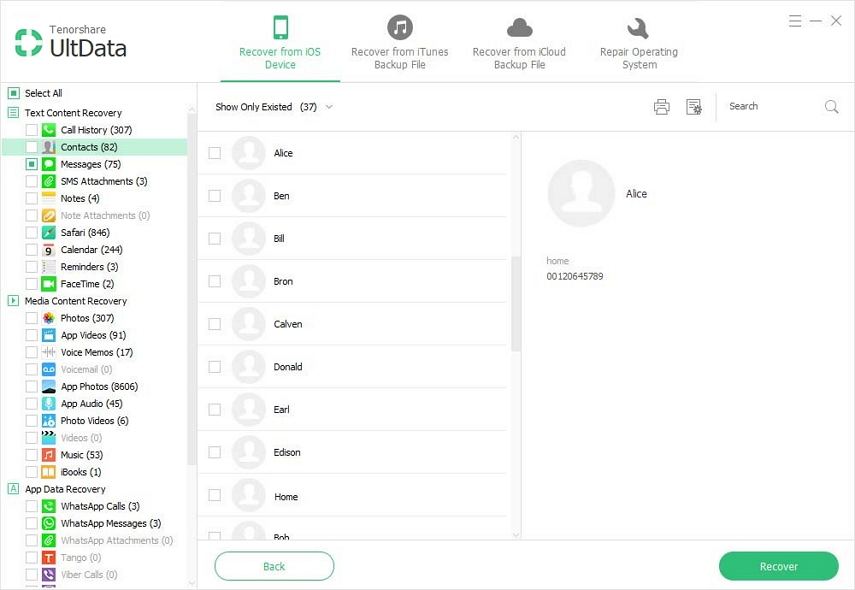
Zaključak
To su bili neki od savjeta koji će vam dati idejuo tome što učiniti kada iznenada naiđu na vaše kontakte s iPhone XS / XS Max / XR / X / 8/8 Plus / 7/7 Plus / 6S / 6 / SE / 5s / 5. Ovdje ćemo završiti raspravu i preporučit ćemo vam da potražite Tenorshare iPhone Data Recovery ako se zbunite koja metoda se odlučiti. Nadamo se da vam je čitanje ovog članka pomoglo. Javite nam ako imate bilo kakva pitanja.

![[Solved] Whatsapp kontakti ne prikazuju se na Androidu / iPhoneu](/images/whatsapp-tips/solved-whatsapp-contactsnot-showing-on-androidiphone.jpg)







